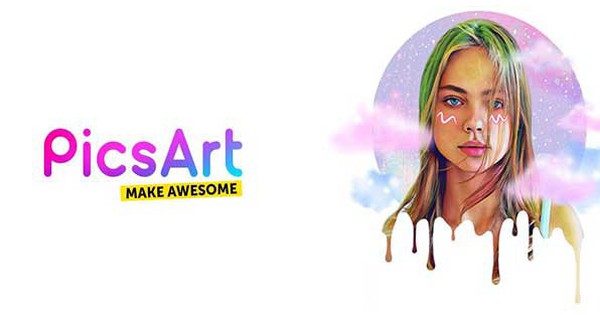Cách kiểm tra Email tồn tại hay không bằng command line
Trong bài viết này, Bizfly Cloud sẽ hướng dẫn cách sử dụng dòng lệnh để kiểm tra xem một địa chỉ email cụ thể có tồn tại hay không, mà không cần gửi email. Phương pháp dễ dàng nhất là bạn gửi một test mail đến địa chỉ mail đó và nếu test mail không bị trả lại, bạn có thể giả định rằng địa chỉ mail đến là có thật.
Ping một địa chỉ email để xác nhận!
Khi bạn gửi email cho ai đó, mail sẽ đến máy chủ SMTP, sau đó tìm bản ghi MX (Mail Exchange) trên domain của người nhận email.
Ví dụ: khi bạn gửi email đến hello@gmail.com, máy chủ thư sẽ cố gắng tìm bản ghi MX cho miền gmail.com. Nếu các bản ghi tồn tại, bước tiếp theo sẽ là xác định username của email đó (tên người dùng hello trong ví dụ) có hiện diện hay không.
Sử dụng một phép toán tương tự, ta có thể xác minh địa chỉ email từ máy tính mà không nhất thiết phải gửi test message.
Giả sử ta thử xác minh xem địa chỉ billgates@gmail.com có tồn tại hay không?
Bước 1. Bật telnet trong Windows. Hoặc nếu bạn đã có tiện ích PuTTY thì bỏ qua bước này.
Bước 2. Mở dấu nhắc lệnh và gõ lệnh sau:
nslookup –type=mx gmail.com
Lệnh này sẽ trích xuất và liệt kê các bản ghi MX của domain như được hiển thị bên dưới. Thay thế gmail.com bằng tên miền của địa chỉ email mà bạn đang muốn xác minh.
gmail.com MX preference=30, exchanger = alt3.gmail-smtp-in.l.google.com
gmail.com MX preference=20, exchanger = alt2.gmail-smtp-in.l.google.com
gmail.com MX preference=5, exchanger = gmail-smtp-in.l.google.com
gmail.com MX preference=10, exchanger = alt1.gmail-smtp-in.l.google.com
gmail.com MX preference=40, exchanger = alt4.gmail-smtp-in.l.google.com
Bước 3. Như bạn có thể thấy, có nhiều bản ghi MX cho một domain là điều bình thường.
Xác định địa chỉ mail có tồn tại
Chọn bất kỳ server nào được nhắc đến trong bản ghi MX, có thể là máy chủ có số cấp độ tùy chọn thấp nhất (trong ví dụ trên, gmail-smtp-in.l.google.com) và gửi test message tới server đó từ máy tính của bạn.
Để làm vậy, bạn vào cửa sổ nhắc lệnh và gõ các lệnh được liệt kê sau đây:
3a: Kết nối tới mail server:
telnet gmail-smtp-in.l.google.com 25
3b: Gửi "hello" tới server khác:
HELLO
3c: Xác thực danh tính của bạn với một số địa chỉ email hư cấu
mail from:labnol@labnol.org
3d: Nhập địa chỉ email của người nhận mà bạn đang muốn xác minh:
rcpt to:billgates@gmail.com
Phản hồi của máy chủ cho lệnh 'rcpt to' sẽ cho bạn biết liệu địa chỉ email có hợp lệ hay không. Bạn sẽ nhận được trả lời "OK" nếu địa chỉ tồn tại hoặc một lỗi 550 có thông báo:
abc@gmail.com — The email account that you tried to reach does not exist.
abc@gmail.com - Tài khoản email mà bạn đã cố truy cập không tồn tại.
support@gmail.com — The email account that you tried to reach is disabled.
support@gmail.com - Tài khoản email mà bạn cố truy cập đã bị vô hiệu hóa.
Và như vậy, Nếu địa chỉ email hợp lệ, bạn có thể thực hiện một tìm kiếm đảo ngược cho chủ nhân của địa chỉ đó.
Cách kiểm tra email có tồn tại không bằng command line
Đối với những người am hiểu công nghệ, dòng lệnh (Command Line) cung cấp một cách đơn giản để xác minh một địa chỉ email. Dưới đây là các bước thực hiện:
Bước 1: Mở Terminal (Command Line)
- Đối với macOS hoặc Linux: Mở ứng dụng Terminal.
- Đối với Windows: Mở Command Prompt hoặc PowerShell.
Bước 2: Truy cập vào máy chủ SMTP
Nhập lệnh để kết nối với máy chủ SMTP của nhà cung cấp email. Ví dụ:
telnet smtp.example.com 25
Thay smtp.example.com bằng máy chủ SMTP của nhà cung cấp dịch vụ email bạn muốn kiểm tra.
Bước 3: Khởi tạo phiên làm việc
Nhập lệnh sau để bắt đầu phiên làm việc:
HELO yourdomain.com
Thay yourdomain.com bằng tên miền của bạn.
Bước 4: Nhập lệnh MAIL FROM:
Nhập lệnh để khai báo địa chỉ email gửi đi:
MAIL FROM:<your-email@example.com>
Bước 5: Nhập lệnh RCPT TO:
Nhập lệnh để kiểm tra địa chỉ email cần xác minh:
RCPT TO:<email@example.com>
Thay email@example.com bằng địa chỉ email bạn muốn kiểm tra.
Bước 6: Kiểm tra phản hồi:
- Nếu địa chỉ email tồn tại, máy chủ sẽ trả về mã trạng thái 250.
- Nếu địa chỉ email không tồn tại, máy chủ sẽ trả về mã trạng thái 550 hoặc tương tự.
Lưu ý rằng phương pháp này yêu cầu một số kiến thức kỹ thuật và có thể không hoạt động với tất cả các máy chủ email do các biện pháp bảo mật.
Sử dụng công cụ Verifalia
Verifalia là công cụ kiểm tra email mạnh mẽ và dễ sử dụng. Dưới đây là các bước để sử dụng Verifalia:
- Tải lên danh sách email: Đăng nhập vào Verifalia và tải lên danh sách email cần kiểm tra.
- Kiểm tra email: Chọn tùy chọn kiểm tra và bắt đầu quá trình xác minh.
- Nhận báo cáo: Sau khi quá trình hoàn tất, nhận báo cáo chi tiết về tính hợp lệ của từng địa chỉ email, bao gồm lý do tại sao email không hợp lệ nếu có.
Verifalia cung cấp giao diện đơn giản và trực quan, hỗ trợ nhiều tính năng nâng cao, lý tưởng cho cả doanh nghiệp lớn và cá nhân muốn duy trì danh sách email sạch và hiệu quả.
Cách kiểm tra email có tồn tại không bằng Verify-Email
Một công cụ phổ biến khác là Verify-Email. Dịch vụ này kiểm tra cú pháp của địa chỉ email, tên miền và sự hiện diện của hộp thư để đảm bảo tính hợp lệ. Đây là một cách nhanh chóng và hiệu quả để xác minh một hoặc nhiều địa chỉ email.
Để sử dụng Verify-Email, bạn có thể làm theo các bước sau:
- Truy cập trang web Verify-Email: Mở trình duyệt và truy cập vào trang web chính thức của Verify-Email.
- Nhập địa chỉ email cần kiểm tra: Trong giao diện chính của trang web, bạn sẽ thấy một ô để nhập địa chỉ email. Nhập địa chỉ email mà bạn muốn xác minh vào ô này.
- Bắt đầu kiểm tra: Nhấp vào nút "Check" hoặc "Verify" để bắt đầu quá trình kiểm tra.
- Xem kết quả: Sau vài giây, công cụ sẽ hiển thị kết quả kiểm tra. Nếu địa chỉ email hợp lệ, bạn sẽ thấy thông báo xác nhận. Nếu không, công cụ sẽ cung cấp lý do tại sao địa chỉ email không hợp lệ, chẳng hạn như lỗi cú pháp, tên miền không tồn tại hoặc hộp thư không hoạt động.
Verify-Email là một công cụ dễ sử dụng, lý tưởng cho cả cá nhân và doanh nghiệp muốn duy trì danh sách email chính xác và hiệu quả.
Sử dụng công cụ Email-Checker
Email-Checker là một công cụ dễ sử dụng giúp xác minh địa chỉ email trong thời gian thực. Công cụ này thực hiện kiểm tra sâu về địa chỉ email để đảm bảo rằng nó hoạt động và có thể nhận tin nhắn. Sau khi kiểm tra hoàn tất, kết quả sẽ được hiển thị, cho biết email có hợp lệ hay không và cung cấp lý do tại sao nếu không hợp lệ.
Email-Checker hoạt động bằng cách kiểm tra các yếu tố quan trọng của một địa chỉ email. Đầu tiên, nó xác minh cú pháp của email để đảm bảo rằng địa chỉ được nhập đúng định dạng. Sau đó, công cụ này kiểm tra tên miền của email để xem liệu tên miền đó có tồn tại và có thể nhận email hay không. Cuối cùng, Email-Checker thực hiện kiểm tra sự hiện diện của hộp thư để đảm bảo rằng hộp thư đó hoạt động và có thể nhận tin nhắn.
QuickEmailVerification
QuickEmailVerification cung cấp dịch vụ kiểm tra email nhanh chóng và chính xác, thực sự là một công cụ hữu ích trong thời đại số hóa hiện nay. Dịch vụ này không chỉ kiểm tra lỗi cú pháp, mà còn đánh giá tính hợp lệ của tên miền và sự hiện diện của hộp thư điện tử.
Với khả năng phát hiện các lỗi tiềm ẩn và cung cấp các giải pháp khắc phục, nó giúp người dùng duy trì danh sách email sạch và hiệu quả hơn. Công cụ này hoàn hảo cho những người dùng cần kết quả nhanh, tức thì và những báo cáo chi tiết, cung cấp thông tin sâu hơn về từng email kiểm tra, từ đó giúp họ ra quyết định đúng đắn trong chiến lược tiếp thị qua email.
Công cụ ClearOut
ClearOut là một công cụ kiểm tra email toàn diện giúp đảm bảo rằng danh sách email của bạn không có các địa chỉ không hợp lệ. Nó cung cấp kiểm tra hàng loạt và cung cấp thông tin chi tiết về trạng thái của từng địa chỉ email. Để sử dụng ClearOut, bạn có thể làm theo các bước sau:
- Đăng nhập vào ClearOut: Truy cập trang web ClearOut và đăng nhập vào tài khoản của bạn.
- Tải lên danh sách email: Chọn tệp chứa danh sách email cần kiểm tra và tải lên hệ thống.
- Bắt đầu kiểm tra: Nhấn vào nút "Start Verification" để bắt đầu quá trình kiểm tra. ClearOut sẽ tự động kiểm tra từng địa chỉ email trong danh sách.
- Xem báo cáo: Sau khi quá trình kiểm tra hoàn tất, bạn sẽ nhận được báo cáo chi tiết về tình trạng của từng địa chỉ email. Báo cáo này sẽ cho biết địa chỉ email nào hợp lệ, không hợp lệ hoặc cần xem xét thêm.
Sử dụng MyEmailVerifier để kiểm tra email có tồn tại không
MyEmailVerifier là một công cụ đáng tin cậy để xác minh sự tồn tại của các địa chỉ email, đảm bảo danh sách email của bạn chỉ chứa các địa chỉ hợp lệ. Công cụ này cung cấp kiểm tra thời gian thực và kết quả chính xác, giúp bạn dễ dàng duy trì danh sách email sạch. MyEmailVerifier thân thiện với người dùng, phù hợp cho cả cá nhân và doanh nghiệp.
Khi sử dụng MyEmailVerifier, bạn sẽ nhận được báo cáo chi tiết về tình trạng của từng địa chỉ email trong danh sách, giúp bạn biết được địa chỉ nào hợp lệ và không hợp lệ. Điều này không chỉ cải thiện hiệu quả giao tiếp mà còn nâng cao khả năng gửi email thành công. MyEmailVerifier là giải pháp lý tưởng để duy trì một danh sách email chính xác và cập nhật, giúp tối ưu hóa chiến lược tiếp thị qua email và tăng cường tỷ lệ phản hồi từ người nhận.
Công cụ MailTester
MailTester là một công cụ đơn giản nhưng hiệu quả để xác minh địa chỉ email. Nó kiểm tra tên miền và sự hiện diện của hộp thư của địa chỉ email, cung cấp kết quả nhanh chóng và đáng tin cậy. Công cụ này hoàn hảo cho các cá nhân và doanh nghiệp nhỏ muốn xác minh một vài địa chỉ email.
Bằng cách sử dụng các công cụ này, bạn có thể đảm bảo rằng danh sách email của mình chính xác và cập nhật, cải thiện khả năng gửi email và hiệu quả giao tiếp tổng thể. Dù bạn là nhà tiếp thị, chủ doanh nghiệp hay cá nhân, những công cụ kiểm tra email này sẽ giúp bạn duy trì một danh sách email sạch và hợp lệ.
Những bước trên khá đơn giản để thực hiện. Chúc các bạn thành công!
Nguồn: Bizfly Cloud chia sẻ
>> Tìm hiểu thêm: Kích hoạt âm thanh trên Remote Windows Server 2008 R2